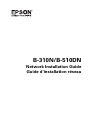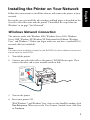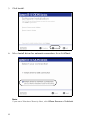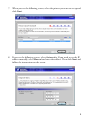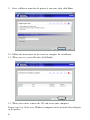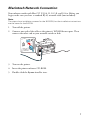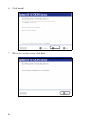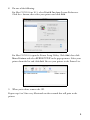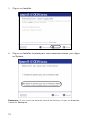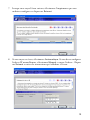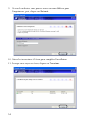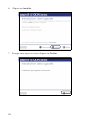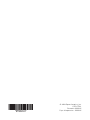Epson B-310N Mode d'emploi
- Catégorie
- Serveurs d'impression
- Taper
- Mode d'emploi
Ce manuel convient également à

B-310N/B-510DN
Network Installation Guide
Guide d’installation réseau
La page est en cours de chargement...
La page est en cours de chargement...
La page est en cours de chargement...
La page est en cours de chargement...
La page est en cours de chargement...
La page est en cours de chargement...
La page est en cours de chargement...
La page est en cours de chargement...
La page est en cours de chargement...

11
Installation de l’imprimante sur votre
réseau
Suivez ces instructions pour installer le logiciel et connecter l’imprimante à
votre réseau.
Premièrement, assurez-vous d’installer les cartouches d’encre et de charger du
papier tel qu’indiqué sur l’affiche Point de départ qui est incluse avec votre
imprimante. Ensuite, suivez les étapes ci-dessous pour Windows
®
ou passez à la
page 15 pour Macintosh
®
.
Connexion réseau sous Windows
Le logiciel fonctionne sous Windows 2000, Windows Sever 2003, Windows
Sever 2008, Windows XP, Windows XP Professional x64 Edition, Windows
Vista
®
et Windows 7. Avant de commencer, assurez-vous d’avoir un câble réseau
RJ-45 standard (non inclus).
Remarque : Les étapes ci-dessous montrent les écrans pour l’imprimante B-510DN,
mais les directives d’installation sont les mêmes pour l’imprimante B-310N.
1. Mettez l’imprimante hors tension.
2. Branchez une extrémité du câble dans le port Ethernet
10/100 de
l’imprimante. Puis, branchez l’autre extrémité au commutateur ou
au concentrateur réseau.
3. Mettez l’imprimante sous tension.
4. Insérez le CD de l’imprimante dans le lecteur.
Sous Windows 7 et Windows Vista, si la fenêtre Exécution automatique
s’affiche, cliquez sur
Exécuter Setup.exe. Lorsque l’écran Contrôle du
compte utilisateur apparaît, cliquez sur
Oui ou Continuer.
Français

12
5. Cliquez sur Installer.
6. Cliquez sur
Installer le pilote pour une connexion réseau, puis cliquez
sur
Suivant.
Remarque : Si vous voyez une alerte de sécurité de Windows, cliquez sur Autoriser
l'accès ou Débloquer.

13
7. Lorsque vous voyez l’écran suivant, sélectionnez l’imprimante que vous
souhaitez configurer et cliquez sur
Suivant.
8. Si vous voyez cet écran, sélectionnez
Automatique. Si vous devez configurer
l’adresse IP manuellement, sélectionnez
Manuel et entrez l’adresse. Cliquez
sur
Suivant et suivez les instructions qui s’affichent à l’écran.

14
9. Si vous le souhaitez, vous pouvez entrer un nom différent pour
l’imprimante, puis, cliquez sur
Suivant.
10. Suivez les instructions à l’écran pour compléter l’installation.
11. Lorsque vous voyez cet écran, cliquez sur
Terminer.

15
12. Lorsque vous avez terminé, retirez le CD du lecteur et redémarrez
votre ordinateur.
Répétez les étapes 4 à 12 pour chaque ordinateur Windows sur le réseau qui
imprimera sur l’imprimante.
Connexion réseau sous Macintosh
Votre logiciel fonctionne sous Mac OS
®
X 10.4.11, 10.5.8 et 10.6.x. Avant de
commencer, assurez-vous d’avoir un câble réseau RJ-45 standard (non inclus).
Remarque : Les étapes ci-dessous montrent les écrans pour l’imprimante B-510DN,
mais les directives d’installation sont les mêmes pour l’imprimante B-310N.
1. Mettez l’imprimante hors tension.
2. Branchez une extrémité du câble dans le port Ethernet
10/100 de
l’imprimante. Puis, branchez l’autre extrémité au commutateur ou
au concentrateur réseau.
3. Mettez l’imprimante sous tension.
4. Insérez le CD-ROM de l’imprimante dans le lecteur.
5. Double-cliquez sur l’icône du programme d’installation
Epson.

16
6. Cliquez sur Installer.
7. Lorsque vous voyez cet écran, cliquez sur
Quitter.

17
8. Effectuez l’une des étapes suivantes :
Sous Mac OS X 10.6 ou 10.5, sélectionnez
Imprimantes et fax sous
Préférences Système. Cliquez sur le bouton +, puis sélectionnez votre
imprimante et cliquez sur
Ajouter.
Sous Mac OS X 10.4, ouvrez l’Utilitaire Configuration d’imprimante.
Cliquez sur
Ajouter, puis cliquez sur Plus d’imprimantes et sélectionnez
EPSON TCP/IP dans le menu contextuel. Sélectionnez votre imprimante à
partir de la liste et cliquez sur
Ajouter. Votre imprimante s’affiche dans la
Liste des imprimantes.
9. Une fois l’installation terminée, retirez le CD du lecteur.
Répétez les étapes 4 à 9 pour chaque ordinateur Macinotsh sur le réseau qui
imprimera sur l’imprimante.
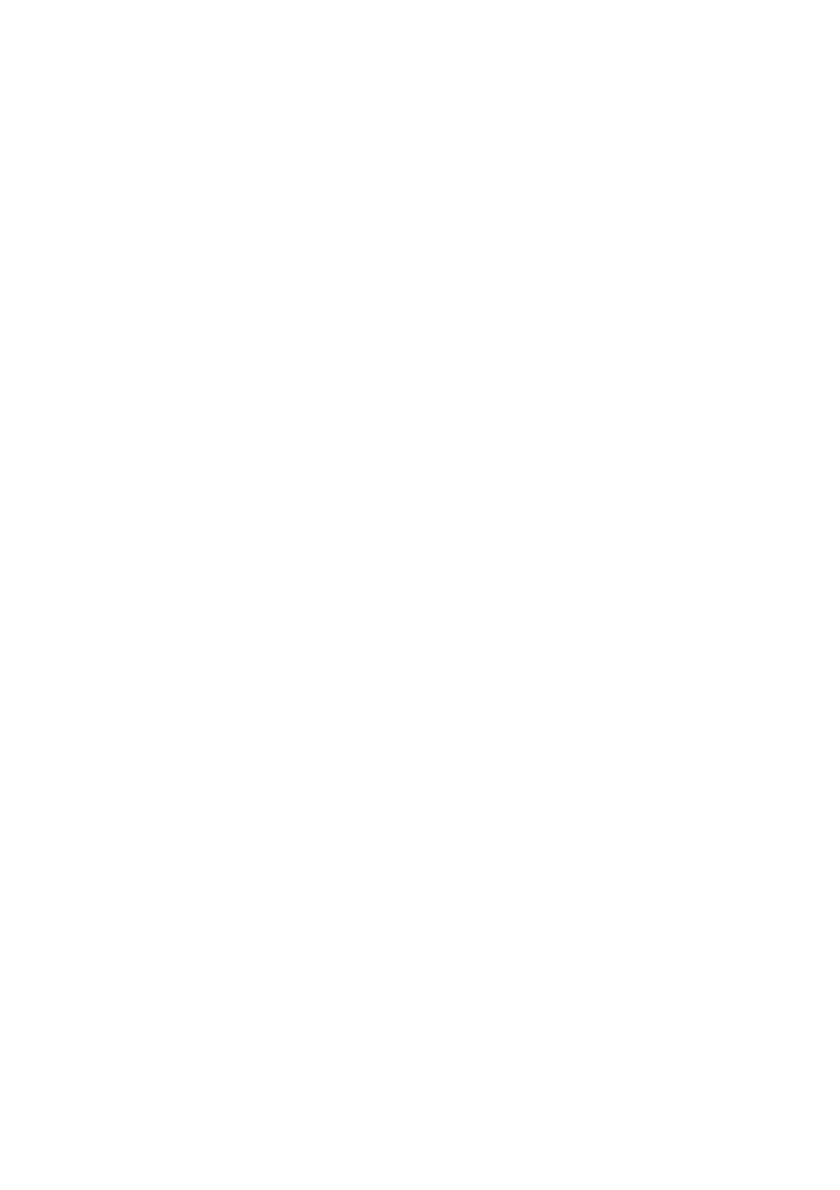
18
Avis sur les droits d’auteur
Tous droits réservés. Il est interdit de reproduire, de conserver dans un système central ou de
transmettre le contenu de cette publication sous quelque forme et par quelque moyen que ce soit –
reproduction électronique ou mécanique, photocopie, enregistrement ou autre – sans la
permission écrite préalable de Seiko Epson Corporation. Les renseignements contenus dans le
présent guide concernent uniquement ce produit Epson. Epson ne peut être tenue responsable de
l’utilisation de ces renseignements pour faire fonctionner d’autres équipements.
Ni Seiko Epson Corporation ni ses filiales ne sont responsables vis-à-vis de l’acheteur de ce produit
ou de tierces parties en cas de dommages, de pertes, de frais ou de dépenses engagées par l’acheteur
ou les tierces parties par suite : d’un accident, d’une utilisation incorrecte ou abusive, de
modifications non autorisées, de réparations ou (à l’exception des États-Unis) du non-respect des
consignes d’utilisation et d’entretien de Seiko Epson Corporation.
Seiko Epson Corporation décline toute responsabilité en cas de dommages ou de problèmes
découlant de l’utilisation d’options ou de produits consommables autres que les produits désignés
comme produits Epson d’origine ou comme produits approuvés pour Epson par Seiko Epson
Corporation.
Licences d’utilisation des logiciels
En plus des droits de programmes des logiciels appartenant à Seiko Epson Corporation, ce produit
inclut aussi des codes source libre. Consultez la section « Avis concernant les logiciels » du Guide de
l’utilisateur en ligne pour obtenir la liste des codes source libre et des conditions d’utilisation des
logiciels inclus pour cette imprimante.
Marques de commerce
Epson est une marque déposée et Epson Exceed Your Vision est un logo déposé de Seiko Epson
Corporation.
Avis général : Les autres noms de produit figurant dans le présent document ne sont cités qu’à titre
d’identification et peuvent être des marques de commerce de leurs propriétaires respectifs. Epson
renonce à tous les droits associés à ces marques.
L’information contenue dans le présent document peut être modifiée sans préavis.
© 2009 Epson America, Inc. 11/09
La page est en cours de chargement...
La page est en cours de chargement...
-
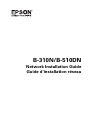 1
1
-
 2
2
-
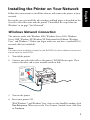 3
3
-
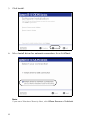 4
4
-
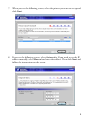 5
5
-
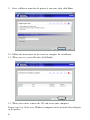 6
6
-
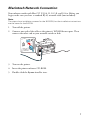 7
7
-
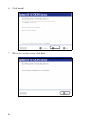 8
8
-
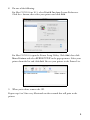 9
9
-
 10
10
-
 11
11
-
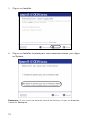 12
12
-
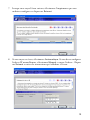 13
13
-
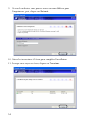 14
14
-
 15
15
-
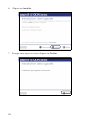 16
16
-
 17
17
-
 18
18
-
 19
19
-
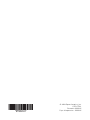 20
20
Epson B-310N Mode d'emploi
- Catégorie
- Serveurs d'impression
- Taper
- Mode d'emploi
- Ce manuel convient également à
dans d''autres langues
- English: Epson B-310N User guide
Documents connexes
-
Epson B-500DN Guide d'installation
-
Epson Small-in-One XP-310 Manuel utilisateur
-
Epson XP-410 Guide de démarrage rapide
-
Epson Small-in-One XP-310 Manual Rapide
-
Epson Stylus NX330 Manuel utilisateur
-
Epson XP-610 Manuel utilisateur
-
Epson Stylus NX530 Manuel utilisateur
-
Epson XP-950 Manuel utilisateur
-
Epson WorkForce 845 Guide de démarrage rapide
-
Epson WorkForce Pro WP-4540 Guide de démarrage rapide